Το AutoCAD είναι το πιο δημοφιλές πρόγραμμαγια ψηφιακό σχέδιο. Πολλά έργα που ολοκληρώθηκαν στο AutoCAD μεταφέρονται σε εργολάβους για περαιτέρω εργασία σε άλλα προγράμματα στην εγγενή μορφή "dwg" του AutoCAD.
Συχνά προκύπτουν καταστάσεις όταν ένας οργανισμός που έχει λάβει ένα σχέδιο dwg για εργασία δεν έχει το AutoCAD στη λίστα του λογισμικού του. Ευτυχώς, το άνοιγμα της μορφής AutoCAD με άλλες εφαρμογές δεν είναι δύσκολο, λόγω της επικράτησης της επέκτασης dwg.
Ας εξετάσουμε αρκετούς τρόπους για να ανοίξετε ένα σχέδιο dwg χωρίς τη βοήθεια του AutoCAD.
Άνοιγμα σχεδίου dwg με προγράμματα σχεδίασης
Πολλοί μηχανικοί χρησιμοποιούν λιγότερο ακριβό και λειτουργικό λογισμικό σχεδίασης που υποστηρίζει τη μορφή dwg. Τα πιο διάσημα από αυτά είναι το Compass-3D και το NanoCAD. Στην ιστοσελίδα μας μπορείτε να βρείτε οδηγίες για το πώς να ανοίξετε ένα αρχείο AutoCAD στο Compass.
Άνοιγμα σχεδίου dwg στο ArchiCAD
Στον κλάδο του αρχιτεκτονικού σχεδιασμού, οι μετακινήσεις αρχείων μεταξύ AutoCAD και ArchiCAD είναι πολύ συνηθισμένες. Οι αρχιτέκτονες λαμβάνουν τοπογραφικές και γεωδαιτικές έρευνες, γενικά σχέδια, σχέδια μηχανικών δικτύων που γίνονται σε AutoCAD. Για να ανοίξετε σωστά το dwg στο ArchiCAD, ακολουθήστε αυτά τα βήματα.
1. Τα περισσότερα γρήγορο τρόποπροσθέστε ένα σχέδιο στο γραφικό πεδίο Archikada - απλώς σύρετε το αρχείο από το φάκελό του στο παράθυρο του προγράμματος.
2. Στο παράθυρο «Μονάδες σχεδίασης» που εμφανίζεται, αφήστε τα προεπιλεγμένα χιλιοστά και κάντε κλικ στο κουμπί «Τοποθέτηση».

3. Το αρχείο θα τοποθετηθεί ως αντικείμενο σχεδίασης. Όλες οι γραμμές του θα ομαδοποιηθούν σε ένα συμπαγές αντικείμενο. Για να επεξεργαστείτε ένα σχέδιο, επιλέξτε το και κατάλογος συμφραζόμενωνεπιλέξτε Αποσύνθεση στην Τρέχουσα προβολή.

4. Στο παράθυρο αποσύνθεσης, καταργήστε την επιλογή του πλαισίου ελέγχου "Διατήρηση στοιχείων πηγής κατά την αποσύνθεση", ώστε να μην γεμίσετε τη μνήμη του υπολογιστή με ένα αντίγραφο του αρχείου προέλευσης. Αφήστε ένα σημάδι επιλογής εάν χρειάζεστε ένα σύνολο αρχικό αρχείο. Κάντε κλικ στο OK.


Άνοιγμα αρχείων AutoCAD χρησιμοποιώντας προγράμματα προβολής dwg
Υπάρχουν ειδικές μικρά προγράμματα, που προορίζεται για προβολή, αλλά όχι για επεξεργασία σχεδίων AutoCAD. Αυτό μπορεί να είναι το δωρεάν online A360 Viewer και άλλες εφαρμογές από την Autodesk - DWG TrueView και AutoCAD 360.
Άλλα μπορούν να βρεθούν στο διαδίκτυο δωρεάν εφαρμογέςγια να ανοίξετε σχέδια. Η αρχή της δουλειάς τους είναι παρόμοια.
1. Βρείτε το κουμπί λήψης αρχείου και κάντε κλικ σε αυτό.
2. Κατεβάστε το αρχείο σας από σκληρός δίσκοςυπολογιστή. Το σχέδιο θα ανοίξει.

Τώρα ξέρετε πώς να ανοίξετε ένα αρχείο dwg χωρίς AutoCAD. Δεν υπάρχει τίποτα περίπλοκο σε αυτό, καθώς πολλά προγράμματα παρέχουν αλληλεπίδραση με τη μορφή dwg. Εάν γνωρίζετε άλλους τρόπους για να ανοίξετε το dwg χωρίς AutoCAD, περιγράψτε τους στα σχόλια.
DWG Viewer- είναι ένας μικρός διάβολος επί πληρωμή πρόγραμμα, που δημιουργήθηκε ειδικά για την προβολή αρχείων dwg. Εάν δεν ξέρετε πώς να εργαστείτε, αλλά από τη φύση της δραστηριότητάς σας, συναντάτε συχνά σχέδια και μοντέλα που γίνονται σε αυτό το συγκεκριμένο πρόγραμμα επεξεργασίας γραφικών. Τίθεται το ερώτημα "Πώς να ανοίξετε αρχεία DWG;" - ελεύθερος θεατής.dwg viewer!
Κύριες λειτουργίες και χαρακτηριστικά του DWG Viewer:
- Εκτύπωση εικόνων με επεκτάσεις DWG, DWF, DXF (δισδιάστατα και τρισδιάστατα μοντέλα).
- Συμβατό με προγράμματα περιήγησης IE, Firefox και Netscape.
- Μετάφραση σχεδίων που έγιναν στο Autodesk AutoCAD σε εικόνα με επέκταση jpg.
- Δυνατότητα αντιγραφής πληροφορίες κειμένουαπό σχέδια AutoCAD.
- Δυνατότητα αντιγραφής τμημάτων μιας υπάρχουσας εικόνας.
- Δημοσίευση εικόνων σε μορφή CSF.
- Δυνατότητα διόρθωσης του αρχικού χρώματος του σχεδίου (διατίθενται τρεις επιλογές: έγχρωμο ή πρωτότυπο, ασπρόμαυρο, κλίμακα του γκρι).
- Η δυνατότητα προβολής όχι μόνο "Φύλλα", αλλά και "Μοντέλα".
- Δυνατότητα επεξεργασίας εικόνας (περιστροφή, μεγέθυνση μεμονωμένων θραυσμάτων, κατοπτρισμός).
- Προσδιορισμός μεγεθών γραμμών, περιμέτρου και εμβαδού μορφών.
Εγκατάσταση του DWG Viewer
Η διαδικασία εγκατάστασης του DWG Viewer δεν είναι δύσκολη. Για να ξεκινήσετε, πραγματοποιήστε λήψη του αρχείου εγκατάστασης σε υπολογιστή ή αφαιρούμενα μέσα(αν σκοπεύετε να το εγκαταστήσετε σε άλλους υπολογιστές), όπου θα είναι εύκολο να το βρείτε. Ταυτόχρονα, συμπεριφερόμαστε προσεκτικά και δεν επιτρέπουμε την εγκατάσταση «πρόσθετων» γραμμών εργαλείων και προγραμμάτων. Αφού ολοκληρωθεί η λήψη, βρίσκουμε το αρχείο μέσω του "My Computer" ή με οποιονδήποτε άλλο βολικό τρόπο και κάνουμε διπλό κλικ πάνω του με το ποντίκι. Μετά από αυτό, βλέπουμε ένα παράθυρο που εμφανίζει την έναρξη της διαδικασίας εγκατάστασης, με μια κλήση για αναμονή. Αφού προετοιμαστούν όλα τα αρχεία, ο χρήστης θα ερωτηθεί εάν συμφωνεί με την προτεινόμενη συμφωνία - πρέπει να τοποθετήσετε τον κέρσορα μπροστά από το "Αποδέχομαι ..." και να κάνετε κλικ με το ποντίκι και, στη συνέχεια, να κάνετε κλικ στο κουμπί "ΕΠΟΜΕΝΟ". Στη συνέχεια, θα εμφανιστεί ένα παράθυρο στο οποίο θα σας ζητηθεί να επιλέξετε τη διεύθυνση όπου θα τοποθετηθεί το ίδιο το πρόγραμμα. Μπορείτε να αφήσετε το τυπικό στη μονάδα δίσκου "C" ή μπορείτε να το αλλάξετε, στη συνέχεια κάντε ξανά κλικ στο κουμπί "ΕΠΟΜΕΝΟ" και ξεκινήστε τη διαδικασία εγκατάστασης, στο τέλος της οποίας θα εμφανιστεί ένα άλλο μήνυμα που σας ζητά να κάνετε κλικ στο "Τέλος" . Αυτό σημαίνει ότι η διαδικασία ολοκληρώθηκε με επιτυχία. Προσοχή! Λήψη και εγκατάσταση μόνο των περισσότερων τελευταία έκδοσηπρογράμματα. Διαφορετικά, το DWG Viewer θα είναι άχρηστο, δεν θα μπορεί να ανοίξει κανένα αρχείο και αντ' αυτού θα σας ζητήσει να μεταβείτε στον ιστότοπο και να συμφωνήσετε με μία από τις πληρωμές ενημερώσεις. Δεν χρειάζεται να το κάνετε αυτό, απλά πρέπει να κάνετε λήψη νέα έκδοσηπρογραμματίστε και εγκαταστήστε το, αφού απαλλαγείτε εντελώς από το παλιό.
Δυνατότητες εργασίας με το DWG Viewer
Το πρόγραμμα έχει μια διαισθητική καθαρή διεπαφή. Χάρη σε ένα μικρό σύνολο λειτουργιών και τη διάταξη των κουμπιών που είναι γνωστά στους χρήστες, ακόμη και όταν εργάζονται με την αγγλική έκδοση, σχεδόν ποτέ δεν προκύπτουν προβλήματα. Ωστόσο, όταν χρησιμοποιείτε το DWG Viewer, θα πρέπει να δώσετε προσοχή σε ορισμένα σημαντικά χαρακτηριστικά. Για παράδειγμα, τι να ανοίξει επιθυμητό αρχείοΟ ευκολότερος τρόπος είναι από το ίδιο το πρόγραμμα μέσω της λειτουργίας μενού "Άνοιγμα". Για να χρησιμοποιήσετε την τυπική λειτουργία "Άνοιγμα με" για πρώτη φορά, το DWG Viewer πρέπει να αναζητηθεί στο φάκελο "Αρχεία Προγράμματος" με μη αυτόματο τρόπο και μετά (ανοίγει ξανά) το σύστημα το προσφέρει από προεπιλογή. Όταν αντιμετωπίζετε για πρώτη φορά πώς το DWG Viewer ανοίγει αρχεία, μπορεί να είναι λίγο μπερδεμένο. Όλα αυτά οφείλονται στο γεγονός ότι από προεπιλογή εμφανίζει την εικόνα στην οποία εργάστηκε ο χρήστης σε ένα πρόγραμμα επεξεργασίας γραφικών. Πολύ συχνά, αυτή είναι μια δημιουργημένη και εκτυπωμένη αναπαράσταση του σχεδίου, δηλαδή αυτή που μπορεί να δει κανείς στην καρτέλα "Διάταξη" στο AutoCAD. Για να μεταβείτε στο "Μοντέλο" πρέπει να ανατρέξετε στη φόρμα που βρίσκεται στην κάτω αριστερή γωνία του παραθύρου του προγράμματος. Εάν υπάρχει κάποια έκδοση του AutoCAD στον υπολογιστή, τα αρχεία DWG θα ανοίξουν από αυτόν και μόνο ως εναλλακτική το σύστημα θα προσφέρει στο Viewer. Παρά τα προφανή πλεονεκτήματα γραφικός επεξεργαστής, ο θεατής θα είναι χρήσιμος στους ιδιοκτήτες του. Για παράδειγμα, όταν το "παλιό" AutoCAD είναι εγκατεστημένο στον υπολογιστή, το οποίο δεν υποστηρίζει το άνοιγμα εικόνων που έγιναν σε νεότερες εκδόσεις.
Το DWG (από το αγγλικό σχέδιο) είναι μια βάση δεδομένων με δισδιάστατα και τρισδιάστατα σχέδια. Τα αρχεία με αυτήν την επέκταση δημιουργούνται συνήθως από το AutoCAD. Η μορφή DWG είναι μία από τις πιο κοινές που χρησιμοποιούνται για την αποθήκευση και την επεξεργασία σχεδίων CAD (συστήματα σχεδίασης με τη βοήθεια υπολογιστή). Οι επεκτάσεις προβολής .dws και .dwt είναι επίσης DWG.
Πώς να ανοίξετε ένα αρχείο dwg;
- AutoCAD. Ένα πρόγραμμα σχεδίασης και σχεδίασης, το οποίο, μάλιστα, αποθηκεύει αρχεία σε μορφή DWG. Με αυτό το λογισμικό, μπορείτε όχι μόνο να ανοίξετε αρχεία με την επέκταση .dwg, αλλά και να τα επεξεργαστείτε. Η ευκολία αυτού του προγράμματος είναι ότι οι νεότερες εκδόσεις του AutoCAD μπορούν να διαβάσουν σχέδια που έχουν αποθηκευτεί σε προηγούμενες εκδόσεις. Ωστόσο, αυτό είναι ένα πρόγραμμα επί πληρωμή και δεν έχουν όλοι την οικονομική δυνατότητα να το έχουν στον υπολογιστή τους.
- nanoCAD. Εγχώριο αναλογικό του AutoCAD με την πιο παρόμοια διεπαφή. Μια ολοκληρωμένη πλατφόρμα CAD που περιέχει όλα τα απαραίτητα βασικά εργαλεία για το σχεδιασμό και τη δημιουργία σχεδίων. Υπάρχει και αυτή δωρεάν έκδοση- δωρεάν nanoCAD - με βασική λειτουργικότητα και άμεση υποστήριξη για τη μορφή DWG.
- ΠΥΞΙΔΑ. Ρωσικό σύστημααυτοματοποιημένο σχέδιο. Η μετατροπή των αρχείων DWG σε αυτό το πρόγραμμα πραγματοποιείται αυτόματα. Αφού το KOMPAS μετατρέψει το σχέδιο στη μορφή Compass-Fragment, το έργο μπορεί να επεξεργαστεί.
- DWG True View. Αυτή η αίτησησας επιτρέπει να προβάλλετε αρχεία .dwg και να εκτυπώνετε σχέδια. Περιέχει επίσης τη μονάδα DWG TrueConvert. Αυτή η ενότητα μετατρέπει αρχεία γραφικών ξανά μεταγενέστερες εκδόσειςγια εργασία με παλαιότερες εκδόσεις του AutoCAD.
- Autodesk Design Review. Άλλος ένας «θεατής» αρχείων DWG με πιο προηγμένες δυνατότητες από το προηγούμενο. Εκτός από την προβολή, εδώ μπορείτε να κάνετε σημειώσεις σε σχέδια και να παρακολουθείτε αλλαγές σε έργα.
Πώς να ανοίξετε το αρχείο dwg online;
Εκτός από το λογισμικό που είναι εγκατεστημένο στο επιτραπέζιος υπολογιστής, τα αρχεία με επέκταση .dwg μπορούν να προβληθούν και να επεξεργαστούν χρησιμοποιώντας τα ακόλουθα διαδικτυακές υπηρεσίες:
- ShareCAD. Δωρεάν υπηρεσία, το οποίο σας επιτρέπει μόνο να βλέπετε σχέδια. Σας επιτρέπει να αποθηκεύετε αρχεία στον διακομιστή και να προβάλλετε σχέδια που έχετε λάβει προηγουμένως από οποιονδήποτε υπολογιστή.
- Autodesk 360. επί πληρωμή υπηρεσία cloud. Εκτός από την προβολή σχεδίων DWG, είναι δυνατή η επεξεργασία τους. Επιπλέον, είναι δυνατή η δημιουργία ενός ψηφιακού χώρου εργασίας για συλλογικό σχεδιασμό και εργασία με σχέδια.
Προσοχή!
Για χρήστες προγραμμάτων από το Autodesk ή τα ρωσικά ανάλογα, το πρόβλημα της μετατροπής εγγράφων είναι οξύ. Τα αρχεία που ανοίγουν στο αρχικό πρόγραμμα χωρίς σφάλματα παραμορφώνονται πολύ όταν μεταφέρονται σε άλλον υπολογιστή.
Σε αυτό το άρθρο, θα μάθετε τι διαβάζει η μορφή DWG, καθώς και ποιες διαδικτυακές υπηρεσίες μπορείτε να χρησιμοποιήσετε χωρίς λήψη.
Τι είναι το DWG: σκοπός, ανάλογα, εκδόσεις
Τα έγγραφα με αυτήν την ανάλυση ανήκουν στην οικογένεια δυαδικών αρχείων, δηλαδή αντιπροσωπεύουν ένα σύνολο byte, όχι χαρακτήρες, σε αντίθεση με τις πληροφορίες κειμένου. Οι σχεδιαστές και οι μηχανικοί χρησιμοποιούν αυτή τη φόρμα για την αποθήκευση μοντέλων 2D και 3D.
Τέτοια "κοντέινερ" αποθηκεύουν δεδομένα σχεδιασμού και μεταδεδομένα σχετικά με την οπτική κατασκευή του κτιρίου, το σχέδιο των επικοινωνιών και τις εγκαταστάσεις.
Υπάρχουν δύο εκδόσεις της μορφής διαφορετικό καθεστώςπρόσβαση:
- Ανοιχτό: από μια μη κερδοσκοπική ένωση κατασκευαστών λογισμικού - επιτρέπεται να διαβάζεται από όλους τους χρήστες.
- Κλειστό: από τον επίσημο προγραμματιστή του AutoCAD - διαθέσιμο μόνο στους κατόχους ειδικής άδειας.
Αυτή η πολιτική κλειστής ανταλλαγής περιπλέκει την εργασία στην παραγωγή μεταξύ του πελάτη, του εργολάβου και του εργολάβου, καθώς κάθε τμήμα μπορεί να έχει διαφορετικά προγράμματα που ανοίγουν σχέδια και διαγράμματα σε μορφή DWG.
Η κοινότητα των χρηστών έχει βρει μια διέξοδο από αυτήν την κατάσταση - τη μετατροπή αρχείων, καθώς και τη χρήση πόρων τρίτων για την προβολή εγγράφων.
Τα έργα με επέκταση *dwg στο όνομά τους υποστηρίζονται ευρέως από τα περισσότερα συστήματα CAD.
Αλλά οι σύγχρονοι προγραμματιστές προσπαθούν να λύσουν το πρόβλημα χωρίς μετατροπή και πρόσθετο κόστος εργασίας.
Η εταιρεία ZVSOFT παρουσίασε ένα καθολικό βοηθητικό πρόγραμμα πολλαπλών μορφών. Είναι πιστό σε αρχεία διαφόρων μεγεθών και αναλύσεων. Τα σχέδια φορτώνονται γρήγορα χωρίς σφάλματα συστήματος ή παραμόρφωση bitmap.
Δωρεάν αναγνώστες DWG
Για να ελέγξουν και να κάνουν ελάχιστες αλλαγές στα γραφικά έγγραφα, οι μηχανικοί χρησιμοποιούν μια σειρά από βοηθητικά προγράμματα επίδειξης. Έχουν μικρή απόδοση, αλλά αυτό είναι αρκετό για σπάνια χρήση. Μεταξύ των προγραμμάτων που έχουν λειτουργίες δωρεάν προβολήΑρχεία DWG για AutoCAD, οι ειδικοί περιλαμβάνουν τα ακόλουθα:

Εάν χρειάζεστε σοβαρή υποστήριξη για την εκτέλεση τακτικών εργασιών, τέτοιοι βοηθοί δεν θα λειτουργήσουν, επειδή έχουν μικρή λειτουργικότητα και ταχύτητα επεξεργασίας μεταδεδομένων. Πρέπει να σκεφτείτε να επιλέξετε άλλο λογισμικό.
|
|
|
|
|
Ηλεκτρονικές υπηρεσίες για εργασία με την επέκταση DWG
Για προσωρινή χρήση, δεν είναι απαραίτητο να εξοπλίσετε το gadget σας με βαρύ λογισμικό, αρκεί να καταφύγετε στη βοήθεια πόρων του Διαδικτύου που σας επιτρέπουν να προβάλετε εύκολα τη μορφή DWG.
Σε τέτοιους διαδικτυακούς συντάκτες, υπάρχουν ορισμένοι περιορισμοί ως προς το μέγεθος του εγγράφου και την έκδοση του προγράμματος όπου δημιουργήθηκε. Δεδομένου ότι το αδειοδοτημένο λογισμικό σχετίζεται με αποθήκευση cloud, μπορείτε πάντα να εξαγάγετε το επιθυμητό σχέδιο από αυτό και να το χρησιμοποιήσετε σε μια εφαρμογή πληροφορικής.
Αυτά περιλαμβάνουν:

Αυτά τα βοηθητικά προγράμματα εκτελούν εξαιρετικά εξειδικευμένες λειτουργίες και χρησιμοποιούνται ως πρόσθετες εφαρμογέςσε βασικό λογισμικό όπως το AutoCAD και το ZWCAD.
Λογισμικό με άδεια χρήσης για το άνοιγμα έργων DWG
Για να χρησιμοποιήσετε όλες τις δυνατότητες κατά τη δημιουργία, την επεξεργασία, τη μεταφορά αρχείων, πρέπει να χρησιμοποιήσετε πλήρες λογισμικό. Οι προγραμματιστές δημιουργούν τροποποιήσεις βοηθητικών προγραμμάτων ανάλογα με τον τύπο δραστηριότητας του πελάτη. Η ZWSOFT προσφέρει ειδικές εκδόσειςΛογισμικό για αρχιτέκτονες, σχεδιαστές, επιθεωρητές, κατασκευαστές, χειριστές δικτύων επικοινωνίας.
Το πλεονέκτημα των σταθερών συστημάτων, σε αντίθεση με τα δωρεάν και διαδικτυακά αντίστοιχα, δεν είναι μόνο η προηγμένη λειτουργικότητα, αλλά και οι τακτικές ενημερώσεις ψηφιακού λογισμικού.
Αν ψάχνετε για ποιο πρόγραμμα ανοίγει τη μορφή DWG χωρίς παραμόρφωση και αρνητικούς μετασχηματισμούς, ελέγξτε τη βαθμολογία των εξουσιοδοτημένων βοηθητικών προγραμμάτων:
- "Πυξίδα". Ανάπτυξη Ρωσική εταιρεία Ascon. Ισχυρό CAD σε ρωσική βάση. Έχει πολλές διαμορφώσεις για εμπορικούς και εκπαιδευτικούς σκοπούς: Home, LT, Graph και SPDS. Βοηθά στη διατήρηση της σχετικής τεκμηρίωσης σύμφωνα με τους εθνικούς κανονισμούς και τους GOST. Επίσης, οι δημιουργοί εισήγαγαν μια ξεχωριστή εφαρμογή μόνο για την προβολή τρισδιάστατων μοντέλων. Μπορείτε να το εργαστείτε χωρίς μόνιμη επέκταση της εμπορικής άδειας. Η μορφή DWG δεν είναι εσωτερική στο λογισμικό, επομένως τα σχέδια και τα διαγράμματα είναι πιθανό να παραμορφωθούν κατά την εισαγωγή ή την εξαγωγή.
- ArchiCAD. Πακέτο λογισμικού για αρχιτέκτονες με βάση την ευφυή μέθοδο μοντελοποίησης. Κατά την εργασία, χρησιμοποιείται η έννοια ενός εικονικού κτιρίου - ένας ειδικός μπορεί να περιστρέψει ένα τρισδιάστατο μοντέλο, καθώς και να αλλάξει την κλίση και τη γωνία θέασης. Επιπλέον, έχει αναπτυχθεί ένα σύστημα δυναμικών μπλοκ και γεωμετρικών εξαρτήσεων. Έτσι, εάν ένα άτομο κάνει αλλαγές στην εκτιμώμενη εκτίμηση ή τις αναλογίες ενός αντικειμένου, τότε αυτόματα συμβαίνουν μετασχηματισμοί σε μεμονωμένες λεπτομέρειες του σχεδίου. Αλλά κατά τη φόρτωση ή εκφόρτωση εγγράφων, μπορεί να προκύψει παραμόρφωση των κατασκευών. Χρησιμοποιούνται στον τομέα του σχεδιασμού τοπίου, της κατασκευής κατασκευών οποιασδήποτε πολυπλοκότητας και αριθμού ορόφων.
- . Μια οικεία και διαισθητική διεπαφή με μενού ρωσικής γλώσσας σάς επιτρέπει να μειώσετε το χρόνο για να μάθετε να εργάζεστε σε αυτό το πρόγραμμα. Ο επίσημος ιστότοπος του προγραμματιστή έχει αναλυτικές οδηγίεςστην κύρια και στις πρόσθετες ενότητες, καθώς και σε εκπαιδευτικά βίντεο για κάθε ενημέρωση. Το λογισμικό διαθέτει ένα πλήρες πακέτο τυπικών υπηρεσιών για ανάγνωση, δημιουργία, μετατροπή και διανομή εγγράφων .dwg επέκταση. Οι διαδικασίες δοκιμής αποδεικνύουν τη μέγιστη συμβατότητα του προγράμματος με αυτήν τη μορφή των πιο κοινών εκδόσεων. Άλλα πλεονεκτήματα του βοηθητικού προγράμματος είναι η ρεαλιστική τρισδιάστατη απεικόνιση, η εισαγωγή και η εξαγωγή ράστερ Εικόνες JPEG, PNG, BMP.
Ένα από τα πλεονεκτήματα της αγοράς λογισμικού με την υπηρεσία εγγύησης προγραμματιστή είναι η ενεργή Ανατροφοδότηση. Οι διαχειριστές ZWSOFT είναι πάντα έτοιμοι να σας βοηθήσουν να επιλύσετε διαφορές και να διορθώσετε βλάβες συστήματος.

Πώς να ανοίξετε αρχεία AutoCAD στο ZWCAD
Προβολή Από σταθερά προγράμματα με όλα λειτουργικά συστήματασυμβατό μόνο ZWCAD Viewer και διαδικτυακές υπηρεσίες:
- Linux;
- παράθυρα?
Ανεξάρτητα από τη μέθοδο που θα επιλέξετε για να ανοίξετε ένα έγγραφο σε μορφή DWG, ένα διαδικτυακό πρόγραμμα ή λογισμικό εγκατεστημένο στον υπολογιστή σας, πρέπει να ελέγξετε το αρχείο για ιούς και μόνο στη συνέχεια να προχωρήσετε στη λήψη.
Η προκαταρκτική εργασία με το σχέδιο ξεκινά με διάφορα στάδια:
- Για να ανοίξετε ένα αρχείο, πρέπει να χρησιμοποιήσετε το κουμπί "Αρχείο" και μετά "Εξαγωγή" ή "Δημιουργία".
- Αφού το αντικείμενο τοποθετηθεί στον εναλλάκτη, ξεκινάμε την προβολή.
- Για ευκολία χειρισμού, μπορείτε να αλλάξετε την ορατότητα των επιπέδων, γι 'αυτό, δώστε προσοχή στις ενότητες "Φόντο" και "Στρώματα". Ελέγξτε τα εργαλεία Freeze/Unfreeze. Σας επιτρέπουν να αποθηκεύσετε τις αλλαγές και να αφαιρέσετε εντελώς το επίπεδο από τον χώρο εργασίας.
- Για ευκολία μετάβασης από τη μια διάταξη στην άλλη, χρησιμοποιήστε τη λειτουργία "Σύγκριση σχεδίων". Συγκρίνετε διαγράμματα σε ένα πεδίο και επισημάνετε τις διαφορές.
Μπορείτε να κατεβάσετε το πρόγραμμα από την επίσημη ιστοσελίδα της εταιρείας δωρεάν και να το δοκιμάσετε.
Σαν συμπέρασμα
Υπάρχουν πολλές εφαρμογές που μπορούν να ανοίξουν τη μορφή αρχείου DWG. Όμως το κριτήριο για την επιλογή αυτών των εργαλείων πληροφορικής θα πρέπει να είναι η συμβατότητα του CAD με την ανάλυση. Επίσης, η απόδοση και η ταχύτητα φόρτωσης της εικόνας από το σύστημα είναι πιο σημαντική. Αυτή η βαθμολογία κυριαρχείται από λογισμικό με άδεια χρήσης.
Η μορφή DWG χρησιμοποιείται από εφαρμογές CAD για την αποθήκευση 2D ή 3D σχεδίων. Μπορεί να είναι ένα τμηματικό σχέδιο ενός πρίσματος ή μερικά γρανάζια από ΡΟΛΟΙ ΧΕΙΡΟΣ. Συμβαίνει ότι πρέπει επειγόντως να προβάλετε ένα αρχείο AutoCAD όταν δεν υπάρχει υπολογιστής στο χέρι ή όταν δεν είναι εγκατεστημένα προγράμματα για το άνοιγμα τέτοιων αρχείων.
Τρόπος προβολής αρχείων DWG σε απευθείας σύνδεση
Ανάπτυξη σύγχρονες τεχνολογίεςκαι ο επείγων χαρακτήρας αυτού του ζητήματος οδήγησε στην ανακάλυψη αρχείο .dwgμέσω Διαδικτύου μπορείτε ακόμη και σε πολλές διαδικτυακές υπηρεσίες. Αυτό το άρθρο παρέχει μια σύντομη επισκόπηση τριών πόρων όπου μπορείτε να το κάνετε αυτό.
Μέθοδος 1: A360 Viewer
Η Autodesk είναι μια από τις κύριες εταιρείες που υποστηρίζει αυτή τη μορφή και μπορείτε να ανοίξετε και να προβάλετε το αρχείο DWG στον ιστότοπό τους. Μπορεί κάποιος να απωθεί από το γεγονός ότι δεν υπάρχει ρωσική γλώσσα, αλλά για απλή προβολή αυτό δεν είναι καθόλου απαραίτητο.
Μεταβείτε στην ηλεκτρονική υπηρεσία A360 Viewer
- Στην αρχή της σελίδας υπάρχει ένα κουμπί " Ανεβάστε τα σχέδιά σας"και ακόμη και χωρίς να γνωρίζετε τη γλώσσα, το ίδιο το σχέδιο υποδηλώνει ότι αυτό ακριβώς χρειάζεστε.

- Στη συνέχεια, μπορείτε να κάνετε λήψη του αρχείου από το cloud ή από τη συσκευή σας. Κουμπί " επιλέξτε αρχείο" θα εμφανιστεί ένα παράθυρο διαλόγου όπου μπορείτε να επιλέξετε ένα έγγραφο για προβολή από τον υπολογιστή ή την κινητή συσκευή σας.

- Μετά από αυτό, ο ιστότοπος θα σας ζητήσει να συμφωνήσετε με τους όρους χρήσης και να ρωτήσετε εάν υπάρχουν άλλα αρχεία. Εάν υπάρχει μόνο ένα αρχείο, μπορείτε να κάνετε κλικ με ασφάλεια στο κουμπί "Όχι άλλα αρχεία«

- Αφού ανεβάσετε το αρχείο στον διακομιστή, μπορείτε απλά να το προβάλετε, να μετρήσετε μεμονωμένα μέρη του αρχείου και ακόμη και να απενεργοποιήσετε ορισμένα επίπεδα, εάν υπάρχουν.

Μέθοδος 2: ShareCAD
Ένας άλλος πόρος όπου μπορείτε να προβάλετε αρχεία DWG είναι το ShareCAD. Η διεπαφή εδώ δεν είναι τόσο διαισθητική όσο στον προηγούμενο ιστότοπο, αλλά μπορεί να ευχαριστήσει την παρουσία της ρωσικής γλώσσας. Από την άλλη, η σελίδα θα φαίνεται ίδια σε όλες τις συσκευές, κάτι που είναι επίσης καλό.
Μεταβείτε στο ShareCAD Online Service
- Το κουμπί για τη μεταφόρτωση στον διακομιστή βρίσκεται στην επάνω αριστερή γωνία. Αφού κάνετε κλικ, αρκεί να επιλέξετε ένα έγγραφο από τον υπολογιστή.

- Κατά την προβολή ενός αρχείου, μπορείτε να αλλάξετε την κλίμακα και να απενεργοποιήσετε τα επίπεδα. Αυτός ο ιστότοπος είναι περιορισμένος.

Μέθοδος 3: ProfiCAD
Ένας άλλος πόρος, κατασκευασμένος σε πολύ μινιμαλιστικό στυλ, σας επιτρέπει επίσης να προβάλλετε αρχεία DWG. Εδώ δεν μπορείτε να απενεργοποιήσετε καθόλου τα επίπεδα και η εικόνα μπορεί να φαίνεται ανεστραμμένη, δηλ. μαύρο αντί για λευκό και το αντίστροφο. Ούτε εδώ υπάρχει ρωσική γλώσσα. Αλλά ο ιστότοπος αντιμετωπίζει το έργο της προβολής του εγγράφου ως τέτοιου.
Μεταβείτε στην ηλεκτρονική υπηρεσία ProfiCAD
- Πρώτα πρέπει να κάνετε κλικ στο κουμπί Ξεφυλλίζω" και επιλέξτε ένα αρχείο από τη συσκευή σας. Μετά από αυτό, πρέπει να κάνετε κλικ στο κουμπί "ΕΝΤΑΞΕΙ".
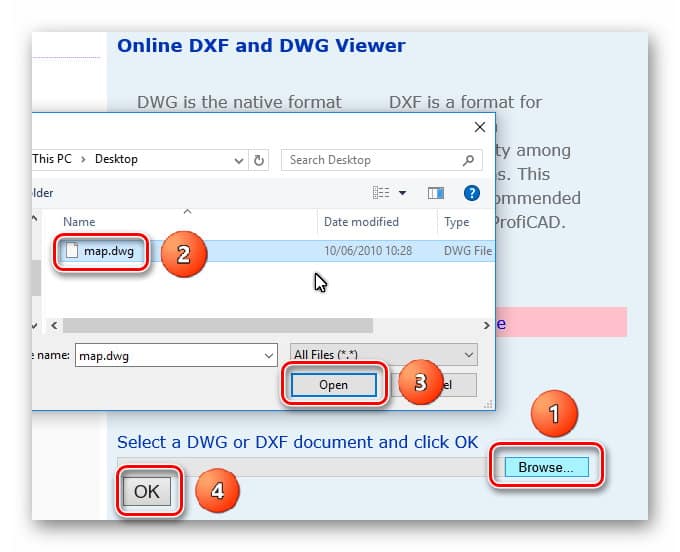
- Μετά τη μεταφόρτωση στον ιστότοπο, μπορείτε να προβάλετε το σχέδιο ως εικόνα PNG σε ξεχωριστή καρτέλα ή να προβάλετε μεμονωμένα μέρη του σχεδίου και ταυτόχρονα να δείτε την πλήρη εικόνα.

συμπέρασμα
Μπορείτε να ανοίξετε ένα αρχείο DWG online σε διάφορους πόρους και η διαθεσιμότητα εναλλακτικών σάς επιτρέπει να επιλέξετε αυτό που είναι πιο απαραίτητο. Ωστόσο, εξακολουθεί να συνιστάται η χρήση του A360 Viewer καθώς αυτός ο ιστότοπος διατηρείται από εμπορική εταιρεία που ενδιαφέρεται για τη λειτουργία του ιστότοπου.
